NS Samsung Galaxy İzle 4 hızla haline geldi en iyi Android akıllı saat, Tizen ve Wear OS'nin en iyilerini tek bir saatte bir araya getiriyor. Hala çalışılması gereken pürüzler olsa da, bugüne kadar Android ekosisteminde gördüğümüz en iyi giyilebilir deneyim.
Saati telefonunuzla eşleştirdikten ve hem Samsung hem de Google hesaplarınızda oturum açtıktan sonra, orada Size uygun olanı vermek için düzeltmek isteyeceğiniz bazı gizli ve pek de gizli olmayan Galaxy Watch 4 ayarları tecrübe etmek. Birini yap ya da hepsini yap - ama en azından bunlardan ilkini yap; mesajlara cevap vermeyi veya uygulamalarda sesli girişi kullanmayı çok daha kolay hale getirecek.
VPN Fırsatları: 16 ABD Doları karşılığında ömür boyu lisans, 1 ABD Doları ve daha fazla aylık planlar
Metin-konuşma motorunu Google Speech olarak ayarlayın
Süre Google Asistan, Galaxy Watch 4'e geliyor, ama ne zaman geleceğini bilmiyoruz. Ancak bu, bir metin mesajına yanıt verdiğimizde veya Google Play'de bir şey aradığımızda, Samsung ve Bixby'nin kelimelerimizi karıştırmasıyla yetinmemiz gerektiği anlamına gelmez. (Evet, telefonunuzdan arama yaparken telefon tamamlayıcı uygulamaları olmayan saat yüzleri genellikle görünmeyeceğinden, saatinizde Google Play uygulamasını kullanmaya devam edeceksiniz.)
Varsayılan olarak, Samsung'un kendi metinden konuşmaya motoru varsayılan olarak ayarlanmıştır, ancak biz Yapabilmek kelimelerinizi daha doğru bir şekilde ayrıştırmak için yıllarca Google Asistan ile konuşmanızı çekebilecek Google'a değiştirin.
- Aşagı kaydır Hızlı Ayarlar'ı açmak için
- Musluk Ayarlar.
-
Musluk Genel.
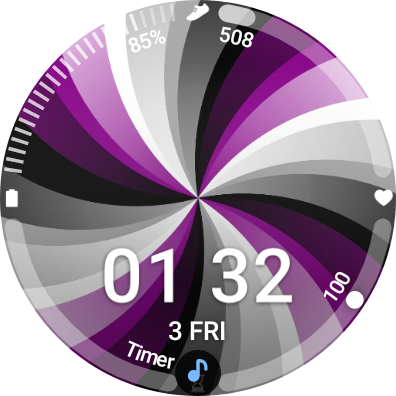

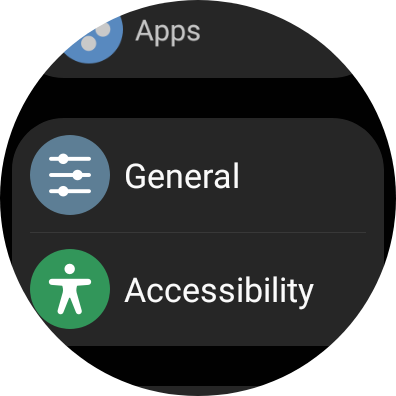 Kaynak: Android Merkezi
Kaynak: Android Merkezi - Musluk Konuşma metni.
- Musluk Tercih edilen motor.
-
Musluk Google Konuşma.
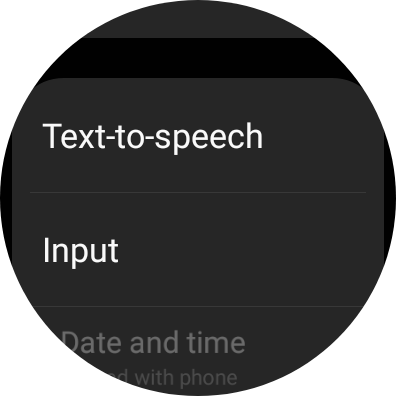
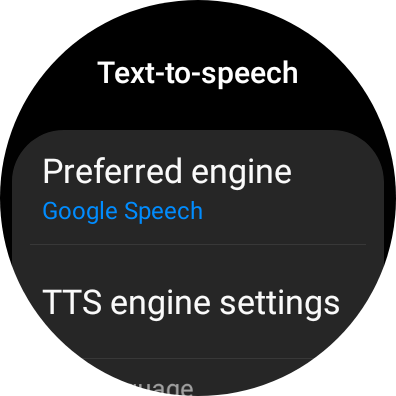
 Kaynak: Android Merkezi
Kaynak: Android Merkezi
Yalnızca İngilizce konuşuyorsanız, Ayarlar menüsünden çıkmak için ana sayfa düğmesine dokunmanız yeterlidir. İki veya daha fazla dil konuşuyorsanız, öğesine dokunarak birden çok dil indirebilirsiniz. TTS motor ayarları ve listeden dilinizi ve lehçenizi seçin.
Çift dokunma kısayolunuzu ayarlayın
Bir Tizen saatinden geliyorsanız, Home ve Back düğmelerinin eskisinden farklı olmasına alışmanız gerekecek. Yeni düzeni doğru bir şekilde elde etmek için kendimi eğittiğim ve uygulama çekmecesine birkaç kez gitmekten kurtulduğum bir yol, bundan yararlanmaktı. En son iki uygulamanız arasında geçiş yapmak yerine seçilen bir uygulamayı açmak için çift dokunma işlevini özelleştirme yeteneği.
Burası ayrıca güç düğmesine uzun bastığımızda Bixby'nin etkinleştirilmesini kapatacağımız yerdir, bu nedenle Bixby'den nefret edenler dikkat edin.
- Aşagı kaydır Hızlı Ayarlar'ı açmak için
- Musluk Ayarlar.
- Musluk Gelişmiş özellikler.
- Musluk Düğmeleri özelleştir.
-
Musluk Çift baskı.

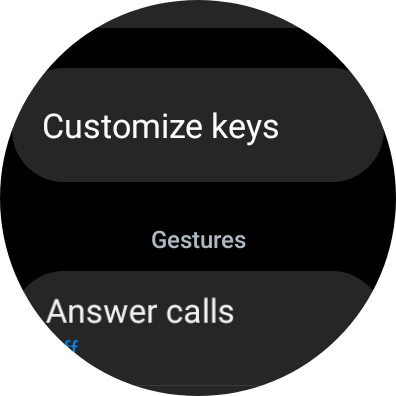
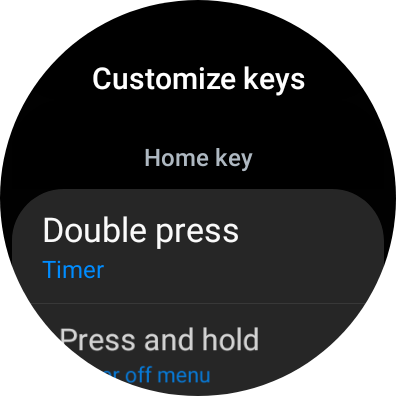 Kaynak: Android Merkezi
Kaynak: Android Merkezi - Bunun yerine tetiklemek istediğiniz **uygulamaya ** dokunun. Pişirme sırasında yardımcı olduğu için Timer kullanıyorum.
- Tıkla geri düğmesi.
- Musluk basın ve basılı tutun.
-
Musluk Kapatma menüsü.


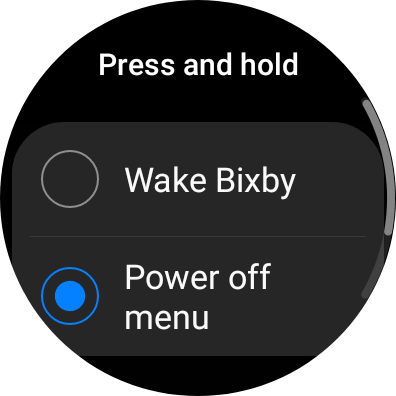 Kaynak: Android Merkezi
Kaynak: Android Merkezi
Geri düğmenizi en son uygulamalar düğmesiyle de değiştirebilirsiniz, ancak buna karşı tavsiyede bulunuyorum. Bazı uygulamalardan düzgün bir şekilde geri dönememenize neden olabilir.
Şu anda telefonunuzdaki uygulamaları yükleyin
Galaxy Watch 4 serisinin övülen özelliklerinden biri, telefonunuza ilgili Android uygulamasını yüklediğinizde saat uygulamalarının otomatik olarak yüklenmesi yeteneğidir. Ancak bu yalnızca kurulumdan sonra yüklediğiniz uygulamalar için geçerlidir. Telefonunuza önceden yüklemiş olduğunuz uygulamalar, kurulum sırasında otomatik olarak yüklenmez.
Bunun yerine, Google Play Store'a gitmeli ve onları kendimiz indirmeliyiz. Merak etme; hepsini manuel olarak aramak zorunda kalmayacağız! Bunun yerine seçebileceğimiz kullanışlı bir liste var.
- Açık Google Oyun saatinizde.
- Musluk Telefonunuzdaki uygulamalar.
- öğesine dokunun. uygulama İstediğiniz.
- Musluk Düzenlemek.
- Tıkla geri düğmesi.
-
İstediğiniz tüm uygulamalar yüklenene kadar 3-5 arasındaki adımları tekrarlayın.

 Kaynak: Android Merkezi
Kaynak: Android Merkezi
Uygulamaların yüklenmesi biraz zaman alacak, ancak sonunda uygulama çekmecesinde en altta görünecekler. Onları hızlıca dokunabileceğimiz bir yere götürmemiz gerekecek.
Uygulama çekmecenizi sıralayın
Uygulama çekmecesi, Samsung'un uygulamalarını öne ve ortaya koyar, ancak çok daha sık kullandığınız başka Android uygulamalarınız da olabilir. Uygulama çekmecesini doğrudan bileğinize göre sıralamak mümkündür, ancak bu çok sıkıcıdır. Neyse ki, bunun yerine Galaxy Giyilebilir uygulamasında düzenleyebiliriz.
- Aç Galaxy Giyilebilir telefonunuzdaki uygulama.
- Musluk Uygulamalar.
- Musluk Uygulamaları yeniden sıralayın.
-
basın ve basılı tutun uygulama hareket etmek istiyorsun.

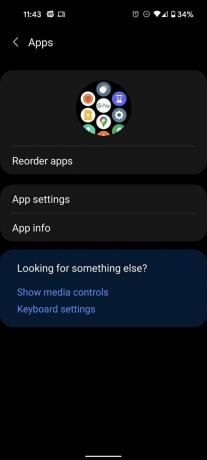
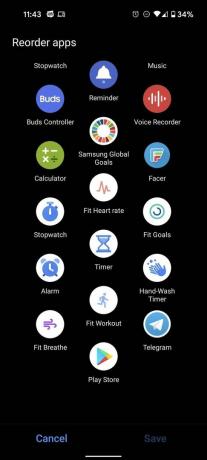 Kaynak: Android Merkezi
Kaynak: Android Merkezi - sürükleyin uygulama yukarı kaydırmak ve uygulamayı en üste yerleştirmek için ekranın üst kısmına doğru
- Tüm uygulamalar istediğiniz gibi düzenlenene kadar 4-5 arasındaki adımları tekrarlayın.
-
Musluk Kaydetmek.

 Kaynak: Android Merkezi
Kaynak: Android Merkezi
Yeni uygulamalar indirildikçe ara sıra geri dönüp bunu yeniden yapmanız gerekecek - bazı uygulama güncellemeleri çekmecenin altına da geri bırakın - ama en azından bunu 1,2 veya 1,4 inçte yapmaya çalışmıyorsunuz ekran.
Komplikasyonlarla daha iyi bir saat yüzü ayarlayın
Gerçekçi olalım: saat yüzleri, akıllı saat özelleştirmesinin kalbi ve ruhudur. Tarzınızı göstermenin ve uygulamalarınız ve sağlık verilerinizle hızlı bir şekilde etkileşim kurmanın bir yolu. Süre saat yüzleri şu anda biraz karışık, yine de sadece harika görünmekle kalmayan ve size faydalı bilgiler veren bir yüz oluşturmayı hak ediyorsunuz.
Birkaç tür Komplikasyon vardır, ancak Samsung olmayan saat yüzleriyle ilgili sağlık bilgileri şu anda çok isabetli. Geçerli kalp atış hızınızı saat kadranınızda görmek istiyorsanız, Samsung saat kadranlarına bağlı kalmak isteyeceksiniz. Öte yandan, Komplikasyonlarınızda uygulama kısayollarına sahip olmak isterseniz, üçüncü taraf saat yüzlerine güvenmeniz gerekir; Samsung saat kadranlarını düzenlerken Komplikasyonlar listesinde yoklar.
Bir Samsung saat kadranı ayarlıyorsanız, işleri hızlandırmak için bunu Galaxy Giyilebilir uygulamasında özelleştirebilirsiniz. Güzel bir Komplikasyon dizisine sahip bazı Samsung saat yüzleri My Photo+ (4 Komplikasyon), Analog Dashboard (4 Komplikasyonlar) ve Galaxy Watch 4 giyen meslektaşlarımdan ikisinin sevdiği Digital Dashboard (5 Komplikasyon) canım.
- Aç Galaxy Giyilebilir telefonunuzdaki uygulama.
- Musluk Yüzleri izle.
-
Musluk Hepsini Göster ↓.

 Kaynak: Android Merkezi
Kaynak: Android Merkezi - öğesine dokunun. saat yüzü ayarlamak istiyorsunuz.
-
öğesine dokunun. kalem simgesi saat yüzünün simgesinde.

 Kaynak: Android Merkezi
Kaynak: Android Merkezi
Buradan, özelleştirmek için çeşitli seçenekler sekmesine sahip olacaksınız - renkler, arka plan resimleri, saat kadranı stilleri ve tabii ki, Komplikasyonlar. Komplikasyonların stili, şekline göre değişir: Hava durumu widget'ı, yalnızca mevcut sıcaklığı, kavisli bir kenarlık içine yerleştirilmişse gösterir. Komplikasyon, ancak Digital Dashboard'un ortasındaki gibi büyük bir komplikasyona yerleştirilirse, son iki saatin hava durumunu gösterir ve sonraki ikisi.
My Photo+ ve Digital Dashboard gibi kenar komplikasyonları olan saatler için tüm alanı dolduracak Komplikasyonları kullanmayı deneyin: adım sayım, kalp atış hızı, pil ve zamanlayıcı, en çok ihtiyacım olan bilgiyi alırken daha tutarlı ve eşit bir görünüm elde etmek için kullandığım dördü sıklıkla.
Kalp atış hızı izleme aralığınızı ayarlayın
Galaxy Watch 4'te pil ömrünü artırmanın birkaç yolu vardır: Her Zaman Açık Ekranı kapatmak, uyandırmak için eğmeyi devre dışı bırakmak veya ekranı karartmak için Otomatik parlaklığı kapatmak. Birçoğunun başvurduğu bir başka büyük şey, kalp atış hızı izlemeyi yalnızca manuel kontrole çevirmek.
Öte yandan, kalp atış hızımın her zaman güncel ve güncel olmasını seviyorum, bu yüzden aralıklı izlemeden sürekliye geçmek istiyorum. Stresimin nasıl olduğunu, tempoya ayak uydurmak için ne kadar çok çalıştığımı veya gerçek "dinlenme hızımın" ne olduğunu daha iyi anlamama yardımcı oluyor çünkü sadece uyurken normal hıza ulaşıyorum. Bu kamplardan hangisine girerseniz girin, büyük olasılıkla varsayılan 10 dakikalık izleme aralığından değiştirmek isteyeceksiniz.
- Aç Samsung Sağlık uygulama saatinizde.
- Musluk Ayarlar.
- Musluk Ölçüm.
-
öğesine dokunun. Aralık adresinden takip etmek istiyorsunuz.
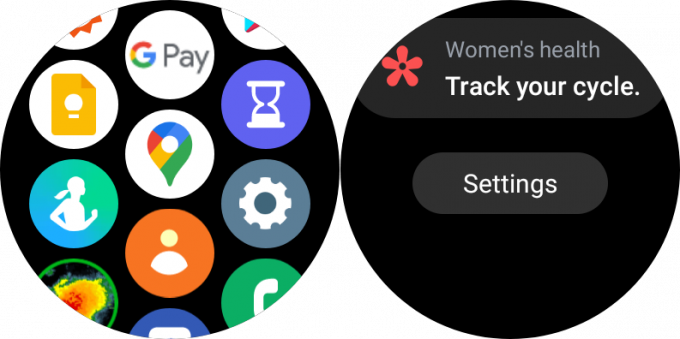
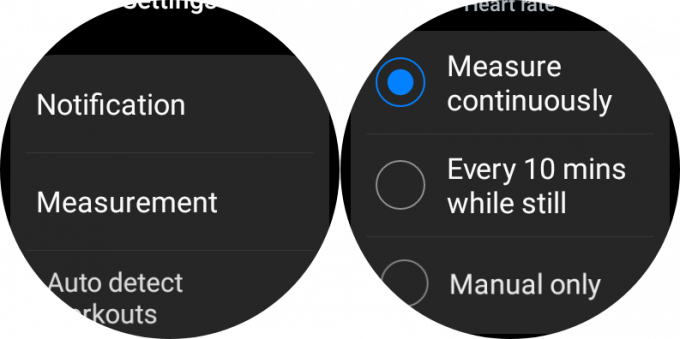 Kaynak: Android Merkezi
Kaynak: Android Merkezi
Ekran zaman aşımını ayarla
Galaxy Watch 4'ünüzde bir uygulama kullanırken, bir zamanlayıcı izlemeye çalışırken veya izlediğiniz bir tarifin adımlarını işaretlemeye çalışırken ekranın zaman aşımına uğramasından daha sinir bozucu bir şey yoktur. Neyse ki, Galaxy Watch 4'ünüzde zaman aşımı süresini değiştirmek kolaydır - ancak saat kadranında çalışmaz, yalnızca Kutucuklarda, bildirimlerde ve uygulamalarda çalışmaz.
- Aşagı kaydır Hızlı Ayarlar'ı açmak için
- Musluk Ayarlar.
- Musluk Görüntülemek.
- Musluk Ekran zaman aşımı (alta yakın).
-
Musluk 30 saniye veya 1 dakika.


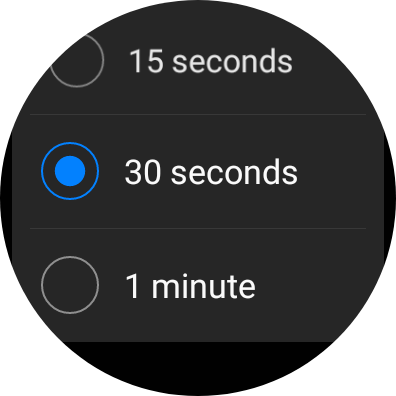 Kaynak: Android Merkezi
Kaynak: Android Merkezi
Bu, bileğiniz yukarıya veya yüzünüze bakarken uygulamalarınızın ekranda daha uzun süre kalmasını sağlar. Saati kendinizden uzaklaştırdığınızda veya elinizi indirdiğinizde ekran yine normal şekilde kapanacaktır.
Telefon görüşmeleri alma özelliğini devre dışı bırakın
Bu herkesin ihtiyaç duyacağı bir tavsiye değil, ancak Galaxy Watch 4 aramaları doğrudan bileğinizden yanıtlayabildiği için telefonda konuşurken işleri karmaşık hale getiriyor. Örneğin, kablosuz kulaklık kullanıyorsanız ve bir arama gelirse, bazen Android bunun yerine saati arayın veya aramayı kulaklığınıza almayı zorlaştırın veya hoparlör.
Bu, yıllar boyunca sahip olduğum birkaç akıllı saatte bir sorun oldu. Temelde kulaklıklarla yaşadığım için, hayal kırıklıklarından vazgeçmek için bu yeteneği devre dışı bırakıyorum. Can sıkıcı bir yanlış yönlendirmeden sonra Galaxy Giyilebilir uygulamasında zaten bunun için arama yaptıysanız, bunun için ayarın orada olmadığını fark etmişsinizdir. Bunun yerine, Bluetooth ayarlarına girmeliyiz.
- Ayarlar uygulamasından veya Hızlı Ayarlar panelinden Bluetooth. (Hızlı Ayarlar panelindeyse, basılı tutun.)
- dokunun galaksi izle.
-
yanındaki geçişe dokunun Telefon çağrıları kapalı konuma getirin.
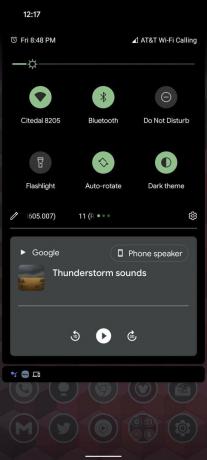

 Kaynak: Android Merkezi
Kaynak: Android Merkezi
Açma/kapama düğmesi kapatıldığında saatiniz telefonunuzdan hiç arama alamaz, ancak aramaları genellikle arabada veya telefonunuzda yanıtlarsanız. fantezi kablosuz kulaklıklar, bu, bunlarla herhangi bir kazadan kaçınmanıza yardımcı olacaktır. Aramaları kabul etmek için bileğinizden kaydırmaya devam edebileceksiniz, ancak aramalar bunun yerine telefonunuzda veya kulaklıklarınızda yanıtlanacak.
Eski Tizen saat kullanıcılarına ek bir not olarak, artık yalnızca simgeye dokunmak yerine, yanıtlamak veya reddetmek için yukarı kaydırmanız gerekiyor.
Galaksinizi genişletin ve keyfini çıkarın
Galaxy Watch 4'te sevilecek çok şey var ve çoğu ayarı tam istediğim gibi aldığıma göre, önümüzdeki yıllarda da benimkinden keyif alacağıma eminim. bir paketim var iyi gruplar Minik bileğime oyulmuş Samsung kayışları takmaktan kaynaklanan fazladan boşluklarla uğraşmak zorunda kalmamam için, İlham perisi bana çarptığında aralarında değiş tokuş yapacağım küçük saat yüzleri koleksiyonu ve uyku, sınırda uykusuzluk çeken vücudumu takip ediyor ihtiyaçlar.
Yine de küçük, son bir tavsiyem var: yerleşik Hava Durumu kutucuğunu boşaltın ve bunun yerine Accuweather'ı yükleyin. Bu en iyi hava durumu uygulaması Wear OS uygulaması, yürüyüşünüzü tam olarak ne zaman tamamlamanız gerektiğini ve köpekleri içeri geri getirmeniz gerektiğini tam olarak bilmenize yardımcı olmak için bileğinizde bir sonraki MinuteCast yağmur tahminini verir.
Ara Arabacı
Ara Wagoner, Android Central'da bir Yazardır. Telefonları temalıyor ve bir çubukla YouTube Music'i dürtüyor. Vakalar, Chromebook'lar veya kişiselleştirme hakkında yazmadığında Walt Disney World'de dolaşıyor. Onu kulaklıksız görürseniz, KOŞ. Onu Twitter'da takip edebilirsiniz: @arawagco.
